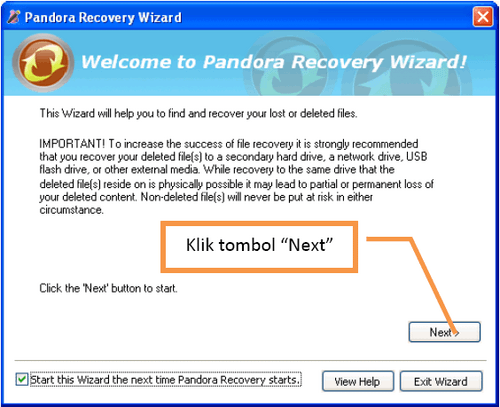Pandora Recovery phần mềm phục hồi dữ liệu
Có rất nhiều cách để phục hồi dữ liệu nhưng đôi khi cách đơn giản nhất chúng ta cũng phải sử dụng phần mềm. Có rất nhiều phần mềm được chọn để cứu dữ liệu trong đó phải sử dụng phần mềm Pandora Recovery để khôi phục dữ liệu.
Pandora Recovery là chương trình giúp tìm và phục hồi lại các tập tin đã bị xóa nhưng vẫn còn khả năng phục hồi được trên các ổ dĩa có định dạng FAT hoặc NTFS. Pandora Recovery sẽ quét toàn bộ ổ dĩa cứng và liệt kê danh sách các tập tin và thư mục đã bị xóa trên các ổ dĩa của máy vi tính với các định dạng tập tin được hỗ trợ.
Đây không phải là chương trình phuc hoi du lieu đã được sao lưu, nó có thể quét để tìm và phục hồi lại các tập tin đã bị xóa trước khi được cài đặt mà không cần biết chúng bị xóa bằng cách gì, ở đâu, thời gian bao lâu,… kể cả khi chúng không còn lưu trong Recycle Bin (thùng rác) hoặc ổ dĩa đã được Format (định dạng).
Sau khi thực hiện quét để tìm kiếm các tập tin bị xóa, Pandora Recovery cho phép người sử dụng toàn quyền điều khiển, tìm kiếm, sắp xếp, chọn lựa,… và lưu trữ tập tin phục hồi.
Ngoài ra Pandora Recovery còn cho xem các tập tin hình ảnh (BMP, GIF, JPG, PNG, ICO,TIF, TGA, PCX, WBMP, WMF, JP2, J2K, JBG, JPC, PGX, PNM, RAS, CUR), văn bản (TXT, LOG, INI, BAT, RTF, XML, CSS),… đã bị xóa trước khi quyết định phục hồi chúng.
Tải chương trình Pandora Recovery
Tải và sử dụng Pandora Recovery miễn phí tại http://download.cnet.com/Pandora-Recovery/3000-2094_4-10694796.html
chương trình tương thích với windows XP, Vista, 7.
Cài đặt chương trình Pandora Recovery cũng giống như các chương trình thông dụng khác, ngay sau khi cài đặt là có thể tiến hành việc phục hồi dữ liệu.
Sử dụng phần mềm Pandora Recovery
Chạy chương trình Pandora Recovery bằng cách nhấp đúp chuột vào biểu tượng của nó trên màn hình Desktop.
Ngay sau khi chạy, chức năng Wizard giúp hướng dẫn từng bước để phuc hoi du lieu sẽ tự động hiển thị, tuy nhiên nếu nó không hiển thị thì có thể nhấn vào biểu tượng Wizard trên thanh công cụ để chọn nó.
Biểu tượng Wizard trên thanh công cụ của Pandora recovery
Xuất hiện bảng Wizard, nhấn Next để chuyển sang bước kế tiếp, chương trình sẽ nhắc nhở nên tìm trong thùng rác (Recycle Bin) trước, nhấn Open Recycle Bin để mở ra xem tập tin mình cần phục hồi có nằm trong đây hay không.
Nếu nhìn thấy, hãy đánh dấu vào ô Yes, I found my files và nhấn Next, chương trình sẽ hướng dẫn cách phục hồi lại chúng bằng cách mở thùng rác ra, nhấn nút phải chuột vào tập tin hay thư mục cần phục hồi để hiện ra Menu và chọn Restore. Nhấn Finish để hoàn tất.
Màn hình sẽ xuất hiện 3 chế độ quét là: Browse, Search, Deep (Surface) scan. Lựa chọn chế độ thích hợp và nhấn Next.
Các chế độ quét truy tìm dữ liệu của Pandora Recovery
Chế độ đầu tiên là tìm ổ đĩa Browse
Chế độ này cho phép người dùng tự mình chọn ổ dĩa, thư mục chứa tập tin cần phục hồi. Chế độ này sẽ nhanh vì chương trình không cần phải quét hết toàn bộ ổ dĩa để tìm tập tin hay thư mục bị xóa.
Chọn ổ đĩa hoặc thư mục ở cửa sổ bên trái và chọn thư mục hoặc tập tin cần phục hồi ở cửa sổ bên phải.
Tiếp đến là chế độ Search (tìm chính xác thư mục tập tin)
Chế độ này cho phép người dùng tìm chính xác tập tin, thư mục cần phục hồi.
Chọn ổ dĩa và nhập tên của tập tin vào mục File name. Có thể dùng các ký tự đại diện như * cho tất cả tập tin hoặc *.ext để tìm các tập tin có phần mở rộng là ext (*.txt, *.jpg,…). Nhấn Search để tìm hoặc nhấn Reset để làm lại.
Cuối cùng là Deep (Surface) scan (quét kỹ nhất)
Đây là chế độ quét kỹ nhất, được sử dụng khi không thể xác định rõ tên và vị trí của tập tin cần phục hồi hoặc khi đã định dạng lại (Format) ổ dĩa, USB,… Chế độ này sẽ mất thời gian lâu hơn và chỉ hỗ trợ tìm kiếm các tập tin có định dạng được chương trình hỗ trợ.
Chọn các định dạng tập tin cần tìm và chọn ổ đĩa sau đó Nhấn Start disk surface scan để Quét.
Cách phục hồi các dữ liệu được tìm thấy
Sau khi quét và tìm được các tập tin bị xóa, chương trình sẽ hiển thị chúng trong một cửa sổ. Chọn các tập tin muốn phục hồi, có thể chọn nhiều thư mục hoặc tập tin bằng cách nhấn và giữ phím Ctrl và nhấn chuột, sau đó nhấn nút phải chuột vào các tập tin đã chọn để xuất hiện một Menu và nhấn Recover to.
Nhấn Browse để chọn nơi lưu các tập tin cần phục hồi và nhấn Recover now để thực hiện.
Chọn nơi lưu các tập tin cần phục hồi : Chương trình sẽ tiến hành phục hồi, thời gian nhanh hay lâu tùy thuộc vào kích thước và số lượng dữ liệu cần phục hồi.
Phục hồi các dữ liệu được tìm thấy: Sau cùng nhấn Close để hoàn tất, một cửa sổ Explorer sẽ mở ra và hiển thị các tập tin, thư mục đã được phục hồi.
Trên đây là các bước cơ bản nhất mà trung tâm phục hồi dữ liệu hdd đưa ra hướng dẫn để các bạn tự phục hồi dữ liệu bằng phần mềm Pandora recovery.
Hi vọng chúng tôi có thể góp thêm phần nào đó để giúp những ai đang cần khôi phục dữ liệu thành công.
Nguồn : Sưu tầm